NetflixVPNを使えば、DAZNやプライムビデオといった、海外からの視聴が制限されているサービスを視聴することができるようになります(※1)。
VPNサービスとしては新しいNetflixVPNですが、使い方を解説した記事が少ないので、備忘録としてNetflixVPNの使い方を残しておきます。
なお、こちらではMacOS、iOSについての解説ですが、Windows、Androidでも同じように設定することができます。
※1. 2020年03月08日現在、海外からDAZNやプライム・ビデオの視聴が確認できていますが、いつ視聴できなくなるか分からないので、自己責任にてお願い致します。
※2. VPN接続すると、回線速度が遅くなります。およそ1/10くらいになるので、回線速度が十分確保できる環境でご利用ください。
NetflixVPNの公式チュートリアル
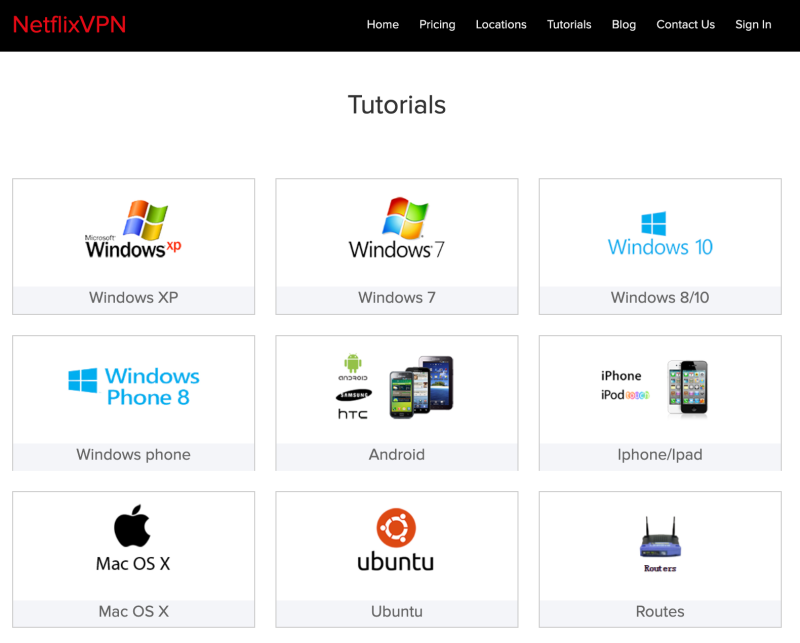
公式HPのTutorialsに、各々の設定方法が記載されています。現状(※2020年01月22日)、英語版のチュートリアルしかないので、こちらを読んでわからない方は、こちらの記事を参考にしてみて下さい。
ユーザー新規登録と事前準備
ユーザー登録、ログインID/PASSの取得
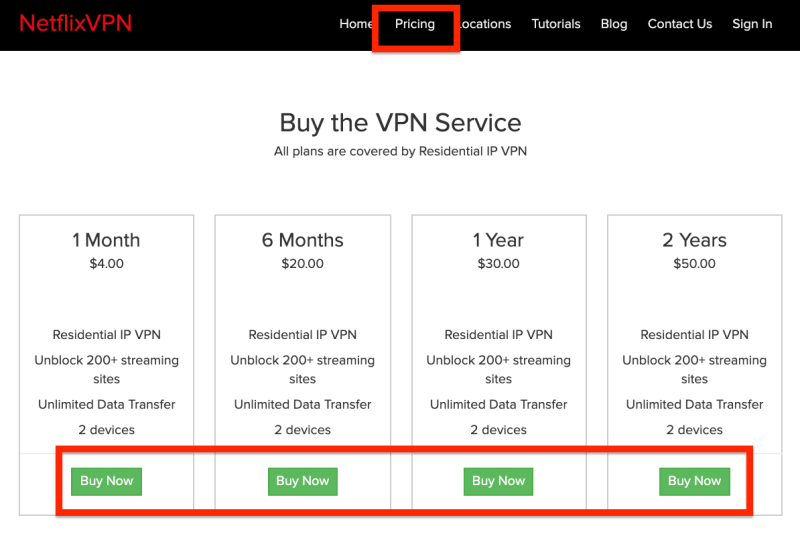
まずは公式サイトから会員登録をしましょう。公式サイトの上記タブから、「Pricing」を選び、お好みのプランを選択します。
ポップアップの「Sign Up」を選択すると、右画像の登録画面が表示されます。最初、(登録画面はどこだろう?)と探していたのですが、英語だと「Register」ではなく「Sign Up」が新規登録的な意味なんですね。
Emailと任意のPasswordを入力して登録します。このEmailとPasswordは、ログイン以外にも、ツールを利用する際にも必要になりますので、どこかにメモしておきましょう。
その後、クレジットカード情報などの支払い情報を入力して、登録を完了させます。
事前準備
ユーザー登録が完了したら、ツールの設定に必要なHostサーバーアドレスを確認しましょう。
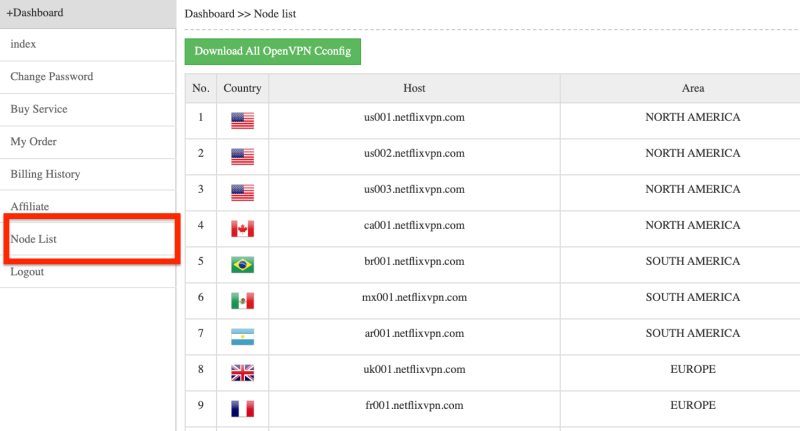
左のメニューから、「Node List」を選択し、接続したい国のHostの欄にあるアドレスをメモしておきます。日本のサービスを利用したい人は、日本のHostを使います。この場合は、「jp001.netflixvpn.com」がそれにあたります。
以上で準備はOKです。早速、PCやタブレットでVPN接続していきましょう。
NetflixVPNの設定方法
ここでは、Macbook、iPhone/iPadの端末にて設定する方法を記載しておきますが、基本的には登録内容は同じなので、公式のHelpをあわせて参照することで設定できると思います。
MacBook(MacOS X)のNetflixVPN設定方法
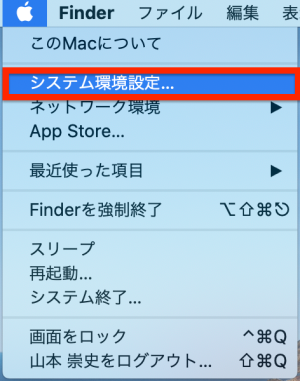
まず「システム環境設定」を開きます。
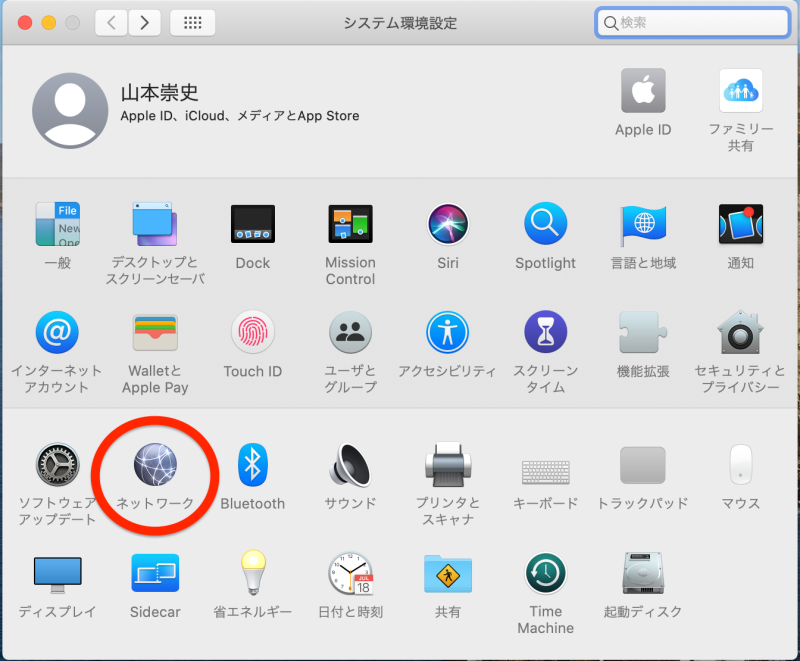
「ネットワーク」を選択。
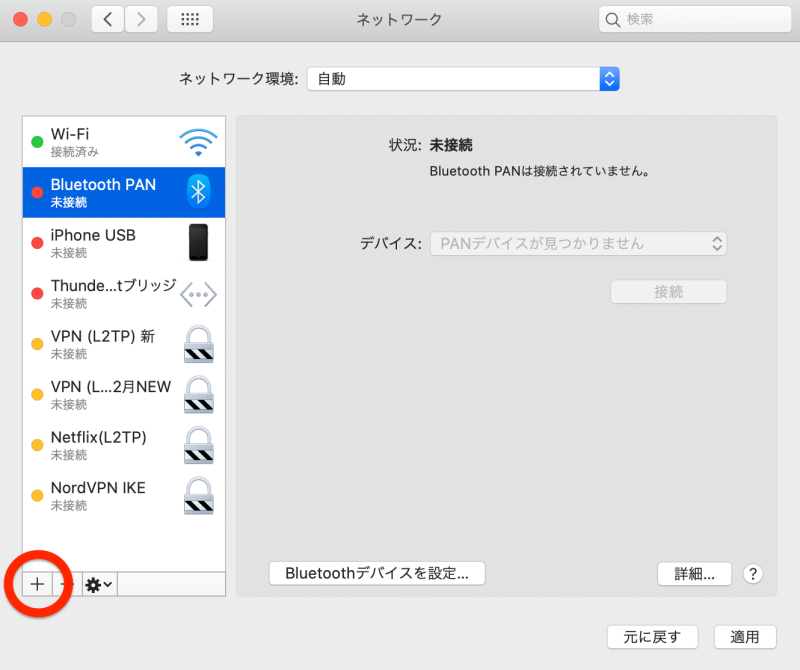
左下の「+」記号をクリック。
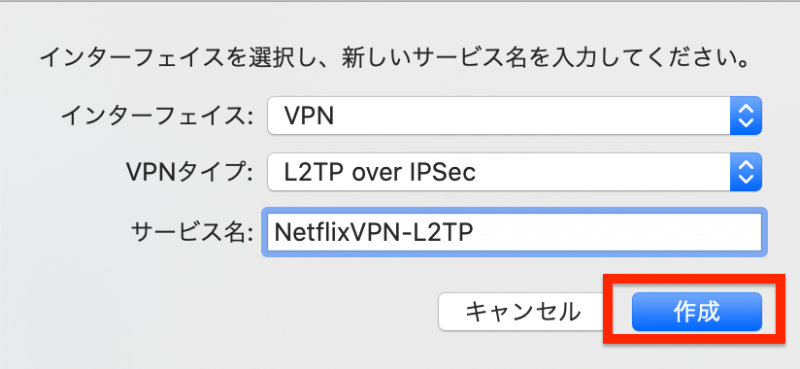
インターフェイス:[VPN]
VPNタイプ:[L2TP over IPSec]
サービス名:任意の名前(例:NetflixVPN-L2TPなど)
入力後、「作成」をクリック。
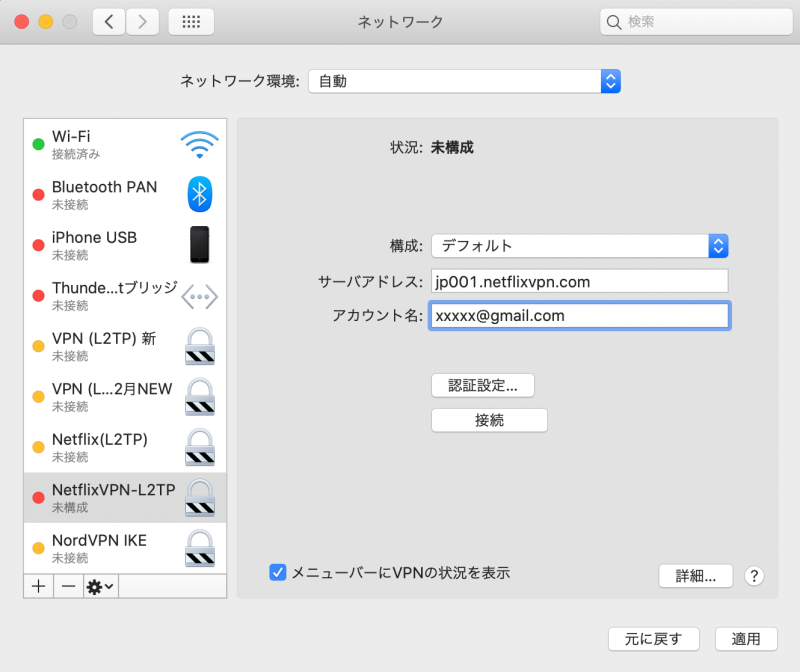
構成はデフォルトのままで、サーバアドレスに接続したい国のHostサーバアドレスを入力。ここでは、日本に接続するので「jp001.netflixvpn.com」と入力しています。アカウント名には、ログインID(登録アドレス)を入力する。
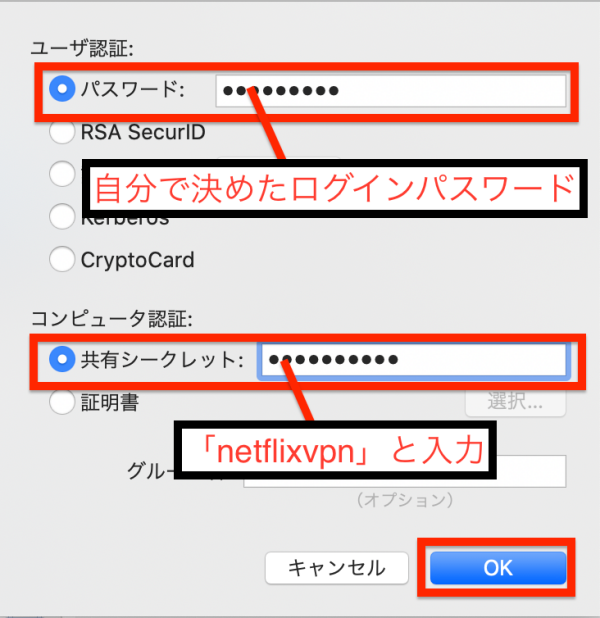
前の画面の「認証設定」からこの画面を開き、パスワード(ログインパスワードと同じ)と共有シークレット「netflixvpn」を入力後、「OK」をクリックする。
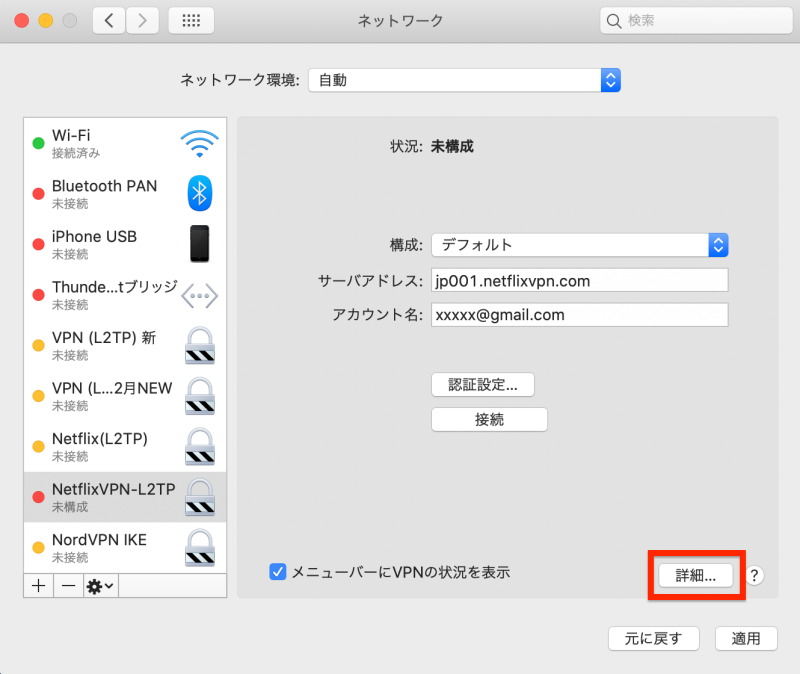
「詳細」をクリック。

[すべてのトラフィックをVPN接続経由で送信]に✓チェックを入れて、「OK」をクリック。
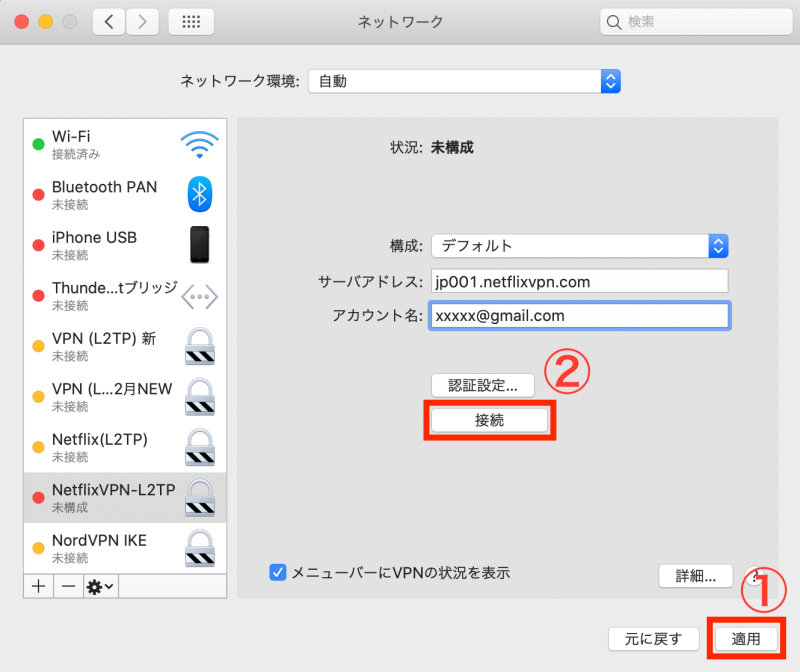
「適用」をクリックし、「接続」する。
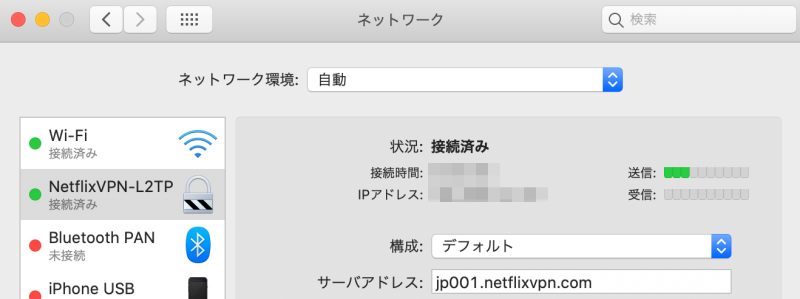
「接続済み」と表示されたら、設定完了です。
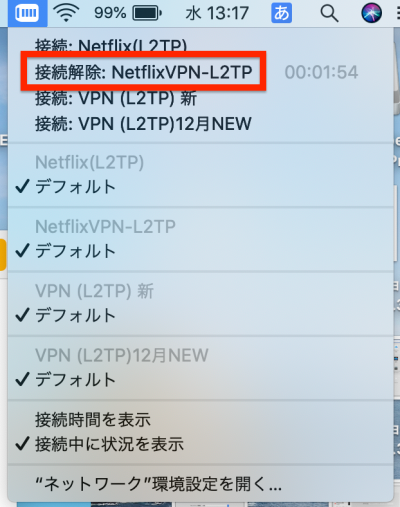
最後に接続の解除方法を確認しましょう。Macの場合は、上のメニューバーからVPNアイコンを選択し、接続解除したいVPNを選びます。このアイコンで、VPNの接続⇔解除をすることが可能です。
こちらのアイコンが表示されていない方は、下図「メニューバーにVPNの状況を表示」にチェックを入れましょう。
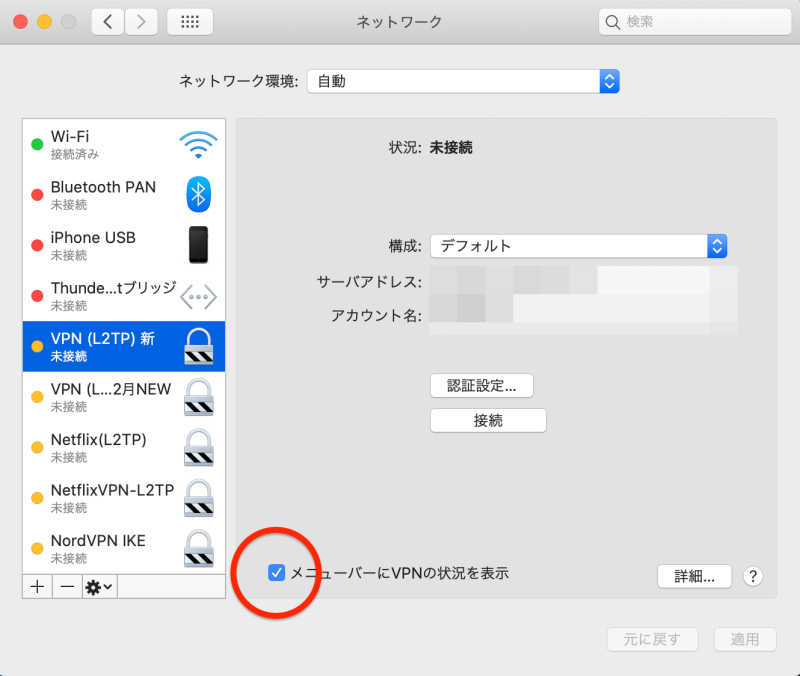
以上で設定は完了です。
NetflixVPNの登録はこちら↓↓
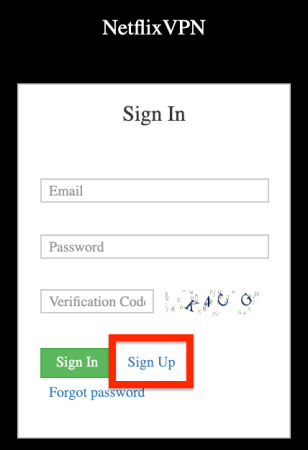
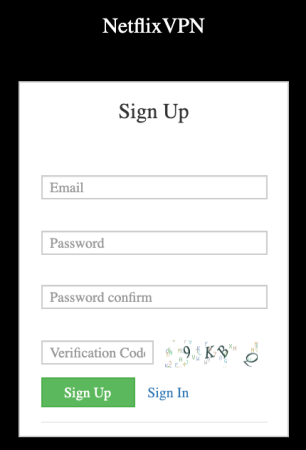
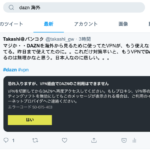





コメントを残す